![]() SELFHTML/Quickbar
SELFHTML/Quickbar
![]() HTML
HTML
![]() Absatztypen und Textgestaltung
Absatztypen und Textgestaltung
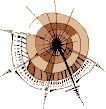 |
Mehrspaltiger Textfluß |
|
|
|
![]() Anzeigebeispiel: So sieht's aus
Anzeigebeispiel: So sieht's aus
Bislang war die Realisierung von Mehrspaltigkeit in HTML nur mit ![]() blinden Tabellen möglich. Netscape unterstützt seit Version 3.0 eine einfachere Methode, mehrspaltigen Fließtext im Zeitungsstil in HTML zu realisieren. Da jedoch noch kein anderer WWW-Browser diesen HTML-Befehl interpretiert und er trotz seiner zweifellosen Brauchbarkeit leider auch nicht zum HTML-Standard gehört, ist beim Einsatz im WWW Vorsicht angebracht.
blinden Tabellen möglich. Netscape unterstützt seit Version 3.0 eine einfachere Methode, mehrspaltigen Fließtext im Zeitungsstil in HTML zu realisieren. Da jedoch noch kein anderer WWW-Browser diesen HTML-Befehl interpretiert und er trotz seiner zweifellosen Brauchbarkeit leider auch nicht zum HTML-Standard gehört, ist beim Einsatz im WWW Vorsicht angebracht.
<multicol cols=3> Viel Text mit Überschriften, Absätzen, Listen, dazu Bilder, Java ... alles möglich </multicol> |
Mit <multicol ... > leiten Sie einen mehrspaltigen Abschnitt ein (multicol = multiple columns = mehrere Spalten). Zwingend erforderlich ist das Attribut cols=, mit dem Sie die Anzahl der gewünschten Spalten festlegen. Daran anschließend können beliebige andere Elemente folgen. Mit </multicol> wird der mehrspaltige Abschnitt beendet.
Alles, was zwischen dem einleitenden Tag <multicol ... > und dem abschließenden Tag </multicol steht, wird automatisch so verteilt, daß es sich optimal über die angegebene Anzahl Spalten erstreckt. Bei Bildern, Java-Applets usw. kann es allerdings zu unschönen Anzeigen kommen. Denn anders als bei Tabellen richtet sich die Breite einer Spalte bei <multicol ... > nicht nach dem breitesten Inhalt, sondern nach der rechnerischen Spaltenbreite. Das kann dazu führen, daß Grafiken, die breiter sind als die Spalte, in die Nachbarspalte hineinreichen und sich mit dem dort stehenden Inhalt überlappen.
|
|
![]() Anzeigebeispiel: So sieht's aus
Anzeigebeispiel: So sieht's aus
Sie können sowohl die Breite der Spalten als auch die Breite der Spaltenzwischenräume eines mehrspaltigen Textflusses festlegen.
<multicol cols=3 width=500 gutter=15> Viel Text mit Überschriften, Absätzen, Listen, dazu Bilder, Java ... alles möglich </multicol> |
Durch das Attribut width= können Sie die Gesamtbreite der Spalten beeinflussen. Sie können eine Zahl oder einen Prozentwert angeben. Mit einer Zahl, z.B. 500, erzwingen Sie, daß alle Spalten zusammengenommen so viel Pixel breit sind wie angegeben. Mit einem Prozentwert erreichen Sie, daß alle Spalten zusammengenommen maximal so viel Breite des Anzeigefensters einnehmen wie angegeben. Für eine prozentuale Angabe notieren Sie hinter der Zahl einfach ein Prozentzeichen.
Mit dem Attribut gutter= können Sie den Abstand zwischen den Spalten vergrößern oder verkleineren. Die Voreinstellung ist ein Abstand von 10 Pixeln. Mit einem höheren Wert erreichen Sie einen größeren Spaltenabstand, mit einem niedrigeren Wert einen geringeren Spaltenabstand.
|
| |
| weiter: |
|
| zurück: |
|